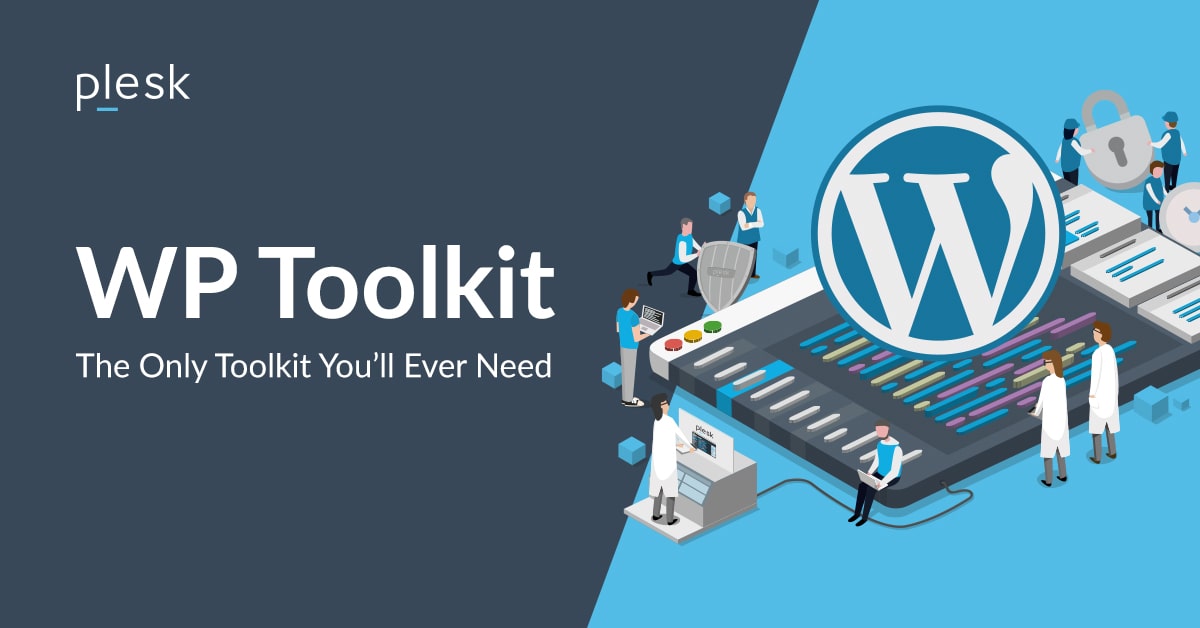WordPress adalah platform manajemen konten (CMS) yang sangat populer, digunakan oleh jutaan situs web di seluruh dunia. Salah satu cara paling mudah untuk menginstal WordPress adalah melalui Plesk, kontrol panel hosting yang menawarkan berbagai fitur untuk pengelolaan situs web. Dalam artikel ini, kami akan membahas langkah-langkah sederhana untuk menginstal WordPress di Plesk, yang sangat cocok bagi pemula maupun pengembang.
Apa Itu Plesk?
Sebelum kita membahas cara instalasi, mari kita lihat apa itu Plesk. Plesk adalah kontrol panel hosting yang mempermudah pengelolaan situs web, domain, email, dan server. Salah satu keunggulan Plesk adalah dukungannya terhadap berbagai CMS, termasuk WordPress. Dengan Plesk, Anda bisa menginstal WordPress hanya dalam beberapa klik tanpa perlu pengaturan manual yang rumit.
Langkah-Langkah Membuat WordPress di Plesk
Berikut adalah panduan langkah demi langkah untuk membuat WordPress di Plesk:
1. Login ke Plesk
Langkah pertama adalah login ke dashboard Plesk menggunakan detail login yang telah diberikan oleh penyedia hosting Anda. Biasanya, Anda bisa mengakses Plesk melalui URL yang menyerupai https://yourdomain.com:8443.
2. Tambahkan Domain atau Subdomain
Sebelum menginstal WordPress, pastikan Anda telah menambahkan domain atau subdomain tempat situs WordPress akan diinstal. Caranya:
- Klik tab Websites & Domains di menu Plesk.
- Pilih Add Domain atau Add Subdomain, lalu isi detail yang diperlukan.
3. Buka WordPress Toolkit
Salah satu fitur unggulan Plesk adalah WordPress Toolkit, yang memudahkan instalasi, manajemen, dan keamanan situs WordPress. Untuk mengaksesnya:
- Di menu sebelah kiri, pilih WordPress atau WordPress Toolkit.
- Klik tombol Install WordPress.
4. Pilih Domain dan Konfigurasi
Pada halaman instalasi WordPress, Anda akan diminta untuk memilih domain tempat instalasi. Jika sudah menambahkan domain atau subdomain sebelumnya, Anda dapat memilihnya dari daftar yang tersedia.
- Pilih Versi WordPress: Plesk biasanya menawarkan opsi instalasi WordPress terbaru secara otomatis. Anda juga dapat memilih versi tertentu jika diperlukan.
- Pengaturan Administrator: Masukkan nama pengguna, password, dan alamat email untuk akun admin WordPress. Ini akan digunakan untuk login ke dashboard WordPress Anda nanti.
- Pengaturan Database: Plesk secara otomatis mengatur database untuk WordPress. Namun, Anda dapat memilih untuk mengonfigurasi secara manual jika dibutuhkan.
5. Instalasi WordPress
Setelah Anda mengisi semua detail yang diperlukan, klik tombol Install. Proses instalasi hanya memerlukan beberapa menit. Setelah selesai, Anda akan mendapatkan notifikasi bahwa WordPress telah berhasil diinstal.
6. Login ke Dashboard WordPress
Untuk mengakses dashboard WordPress Anda, cukup klik tombol Log In di WordPress Toolkit atau buka URL https://yourdomain.com/wp-admin. Gunakan kredensial yang sudah Anda buat pada langkah sebelumnya untuk login.
7. Konfigurasi Situs WordPress
Setelah login ke WordPress, Anda dapat mulai mengatur tema, plugin, dan menambahkan konten ke situs web Anda. Di Plesk, Anda juga bisa mengelola berbagai aspek situs WordPress melalui WordPress Toolkit, termasuk:
- Backup dan Restore: Buat backup otomatis atau manual, serta restore situs jika diperlukan.
- Keamanan: Plesk memberikan opsi untuk memperkuat keamanan WordPress secara otomatis.
- Update Otomatis: Pastikan WordPress dan plugin selalu up-to-date dengan pengaturan update otomatis.
Mengapa Menggunakan Plesk untuk WordPress?
Ada banyak alasan mengapa Plesk adalah pilihan terbaik untuk mengelola situs WordPress Anda:
- Instalasi Otomatis: Tidak perlu proses manual yang rumit, Plesk menawarkan instalasi WordPress dengan beberapa klik saja.
- WordPress Toolkit: Toolkit ini sangat berguna untuk manajemen situs WordPress, termasuk backup, restore, dan pengaturan keamanan.
- Keamanan yang Kuat: Plesk membantu menjaga situs WordPress Anda tetap aman dengan fitur-fitur seperti SSL otomatis dan proteksi firewall.
- Pengelolaan yang Mudah: Semua fitur WordPress bisa diakses dari satu dashboard yang intuitif, sehingga mempermudah pengelolaan.
Kesimpulan
Plesk adalah solusi kontrol panel yang sangat user-friendly untuk mengelola situs WordPress. Dengan WordPress Toolkit, Anda dapat menginstal, mengelola, dan mengamankan situs WordPress Anda hanya dalam beberapa langkah sederhana. Jika Anda ingin membuat situs WordPress dengan cepat tanpa ribet, Plesk adalah pilihan yang tepat.
Dengan mengikuti panduan ini, Anda sekarang bisa membuat situs WordPress di Plesk dalam hitungan menit. Selamat mencoba!